Votre navigation est ralentie jusqu’à l’incapacité de navigation, de streamer ou perdre complètement le signal Wi-Fi – chacun de ces problèmes est exaspérant dans un monde où se connecter est devenu, pour certains, aussi nécessaires que respirer. Eh bien, peut-être pas si critique, mais important. Si la seule façon d’obtenir une réception décente est d’être dans la même pièce que votre routeur sans fil, ces conseils simples peuvent vous aider à optimiser votre réseau.
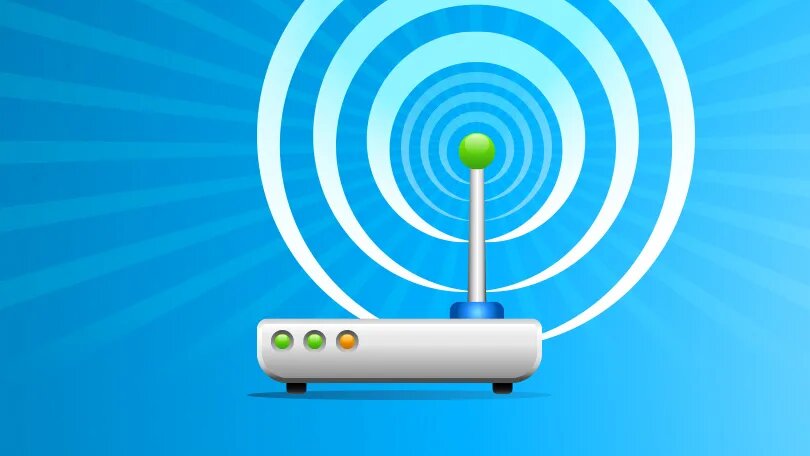
La distance est le problème le plus évident – il existe une certaine portée optimale que le signal sans fil peut parcourir. Si le réseau doit couvrir une zone plus grande que celle vers laquelle le routeur est capable de transmettre, ou s’il y a beaucoup de coins à contourner et de murs à pénétrer, les performances en seront affectées. Les interférences sont également un gros problème, en particulier pour ceux qui vivent dans des zones densément peuplées. Les signaux provenant d’autres réseaux sans fil et de l’électronique peuvent avoir un impact sur les vitesses, tout comme les obstacles physiques, tels que les murs. De nombreux systèmes téléphoniques et autres appareils sans fil peuvent également interférer avec les signaux. C’est une bonne chose à considérer lorsque vous magasinez pour un nouveau système téléphonique. Beaucoup d’entre eux utilisent de nos jours DECT 6.0, qui coexiste très bien avec les réseaux Wi-Fi standard.
Il est également possible que le problème ne soit pas une interférence. Y a-t-il une chance que des invités indésirables se superposent à votre réseau? Vous pouvez toujours consulter l’interface administrateur de votre routeur pour voir combien de périphériques sont connectés. Ou utilisez un outil d’analyse de réseau pour voir si vous avez des machines inconnues sur votre réseau. S’il s’agit d’un réseau ouvert, fermez-le. Configurez la sécurité – de préférence WPA2, car WEP n’est pas aussi puissant – et insérez un mot de passe fort difficile à deviner pour les autres.
Il existe de nombreuses autres raisons pour lesquelles votre connexion peut être loin d’être idéale. Heureusement, nous avons quelques conseils de dépannage pour vous aider, et beaucoup d’entre eux ne vous coûteront pas un centime.
1. Mettez à jour votre micrologiciel
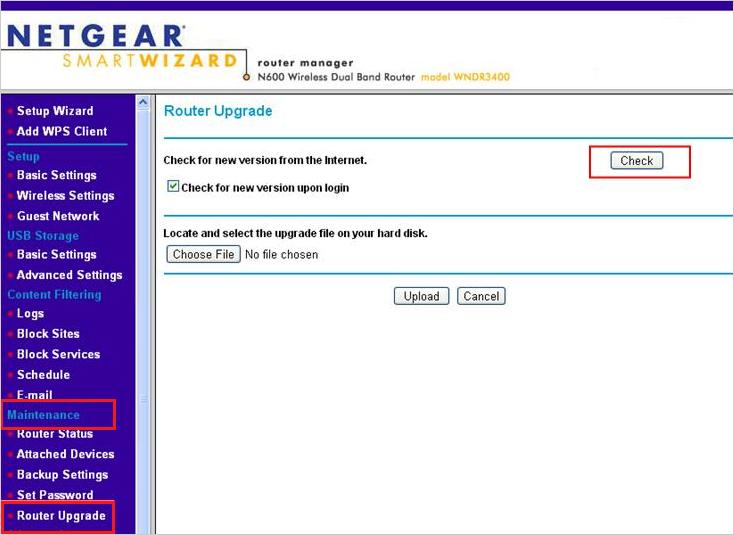
Votre routeur a peut-être juste besoin d’une mise à jour. Les fabricants de routeurs peaufinent toujours leurs logiciels pour gagner un peu plus de performances et de vitesse. La facilité – ou la difficulté – de mettre à niveau votre micrologiciel dépend entièrement du fabricant et du modèle de votre appareil. La plupart des routeurs actuels ont le processus de mise à jour intégré directement dans l’interface d’administration, il suffit donc d’appuyer sur un bouton de mise à niveau du micrologiciel. Certains modèles, en particulier s’ils sont plus anciens, vous obligent toujours à trouver et à télécharger le micrologiciel sur le site Web du fabricant du routeur. C’est fastidieux, mais c’est toujours une bonne chose à faire.
En fait, même si votre réseau sans fil n’est pas en panne, vous devriez simplement vous assurer de mettre à jour votre firmware régulièrement. Vous obtiendrez ainsi des améliorations de performances, de meilleures fonctionnalités et des mises à jour de sécurité.
2. Choisissez un bon emplacement à votre routeur
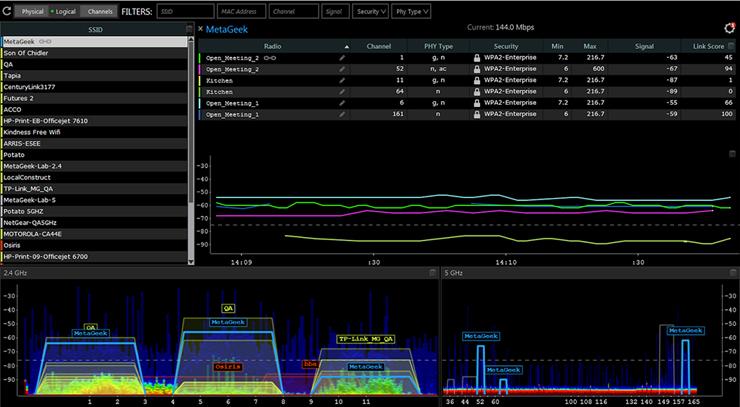
Toutes les pièces et tous les espaces ne sont pas créés égaux. Le fait est que l’endroit où vous placez le routeur peut affecter votre couverture sans fil. Il peut sembler logique d’avoir le routeur à l’intérieur d’une armoire et à l’écart, ou juste à côté de la fenêtre où le câble entre, mais ce n’est pas toujours le cas. Un routeur filaire peut être caché, hors de vue, hors de l’esprit. Un routeur sans fil, par contre, a besoin d’espaces ouverts, loin des murs et des obstacles. Ce ne sont pas seulement des obstructions physiques; Les appareils électroménagers lourds ou les appareils électroniques fonctionnant à proximité peuvent avoir un impact sur les performances Wi-Fi.
Si votre routeur possède des antennes externes, orientez-les verticalement pour augmenter la couverture. Élevez le routeur si vous le pouvez. Vous pouvez le monter sur un mur ou le placer sur une étagère ou une table pour obtenir un meilleur signal. Il existe de nombreux outils pour vous aider à visualiser la couverture de votre réseau. Personnellement, j’aime Heatmapper, ou notre choix des éditeurs, inSSIDer for Office, qui vous montre à la fois les points faibles et forts de votre réseau Wi-Fi. Il existe également de nombreuses applications mobiles, telles que WiFi Analytics de Netgear.
3. Choisissez la bande 5 GHz au lieu de 2,4 GHz
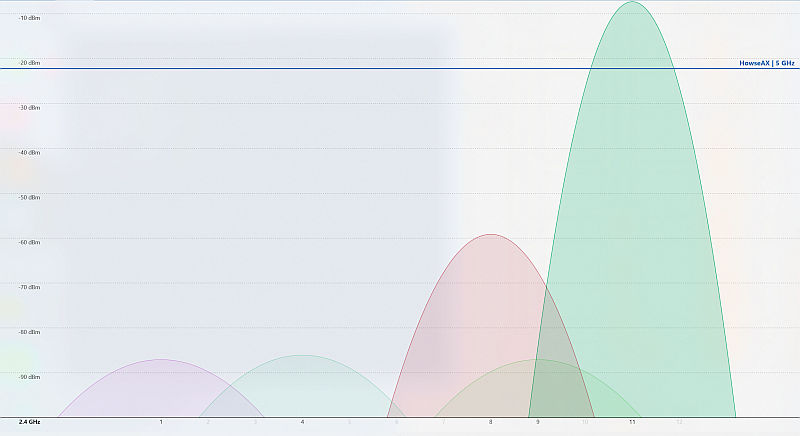
Jetez un œil à l’interface administrateur de votre réseau et assurez-vous qu’elle est configurée pour des performances optimales. Si vous avez un routeur double bande, vous obtiendrez probablement un meilleur débit en passant à la bande 5 GHz au lieu d’utiliser la bande 2,4 GHz plus courante. Si rien d’autre, vous rencontrerez probablement moins d’interférences provenant d’autres réseaux et appareils sans fil, car la fréquence 5 GHz n’est pas aussi couramment utilisée. La commutation est assez simple. Vérifiez si l’interface administrateur de votre routeur offre 5 GHz. Si tel est le cas, activez-le et configurez le réseau comme vous le feriez normalement.
4. Changez votre channel
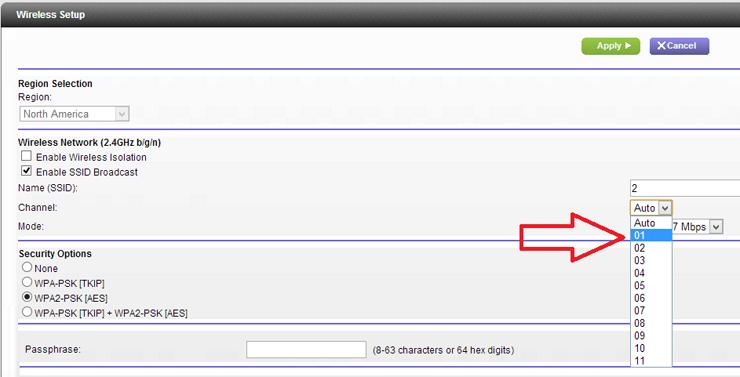
Avez-vous déjà joué avec des talkies walkies quand vous étiez enfant? Vous vous souvenez peut-être que si les appareils n’étaient pas sur le même canal, vous ne pouviez pas vous entendre. Ou si vous vous retrouvez sur une chaîne différente, vous pouvez écouter la conversation de quelqu’un d’autre sur un plateau complètement différent. Même chose avec les babyphones.
Dans la même veine, tous les routeurs modernes sont multicanaux, ils peuvent donc basculer entre différents canaux lorsqu’ils communiquent avec vos appareils. Vous avez tendance à utiliser la valeur par défaut du routeur, mais si les réseaux sans fil voisins utilisent également le même canal, vous allez rencontrer une congestion du signal. Sur les PC Windows, vous pouvez voir quels canaux les réseaux Wi-Fi voisins utilisent. À partir de l’invite de commande (sous Windows 7), si vous tapez netsh wlan show all, vous verrez une liste de tous les réseaux sans fil et des canaux utilisés dans votre voisinage. Chez PC Labs, par exemple, la plupart de nos réseaux et ceux de nos voisins utilisent les canaux 6 et 11.
Une fois que vous savez quels canaux sont utilisés, choisissez-en un qui est moins encombré et basculez manuellement votre routeur pour diffuser sur ce canal. Vous pouvez trouver ce paramètre dans l’interface administrateur de votre réseau sans fil. Bien que l’interface diffère selon le périphérique et le fabricant, vous trouverez généralement l’option dans la catégorie des paramètres sans fil de base.
5. Contrôlez la qualité
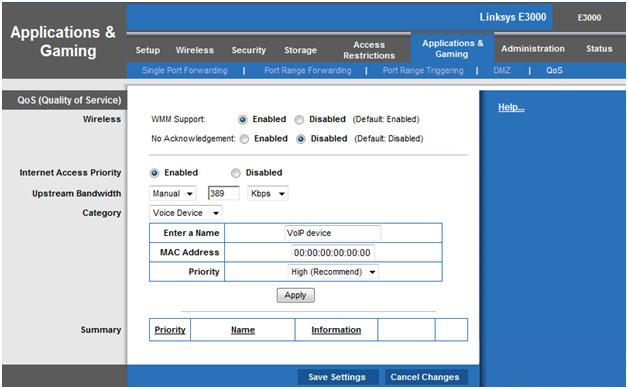
La plupart des routeurs modernes sont équipés d’outils de qualité de service (QoS) pour limiter la quantité de bande passante utilisée par les applications. Ceci est pratique si vous faites beaucoup de streaming vidéo ou utilisez souvent la voix sur IP (VoIP). La dernière chose que vous voulez, c’est que la qualité de votre vidéo ou de vos appels se dégrade simplement parce que quelqu’un télécharge un fichier vidéo gigantesque depuis Dropbox. Vous pouvez, par exemple, spécifier les applications et services qui ont la priorité et définir les téléchargeurs comme priorité inférieure à certains moments de la journée. Bien sûr, il faudra plus de temps pour obtenir ce fichier, mais tout le monde sur le réseau vous en remerciera. Les paramètres QoS se trouvent généralement sous les paramètres avancés de l’interface administrateur du réseau. Certains routeurs peuvent même faciliter la tâche en offrant un paramètre multimédia ou de jeu, vous savez donc que ces applications seront prioritaires.
6. Ne vous fiez pas à du matériel obsolète
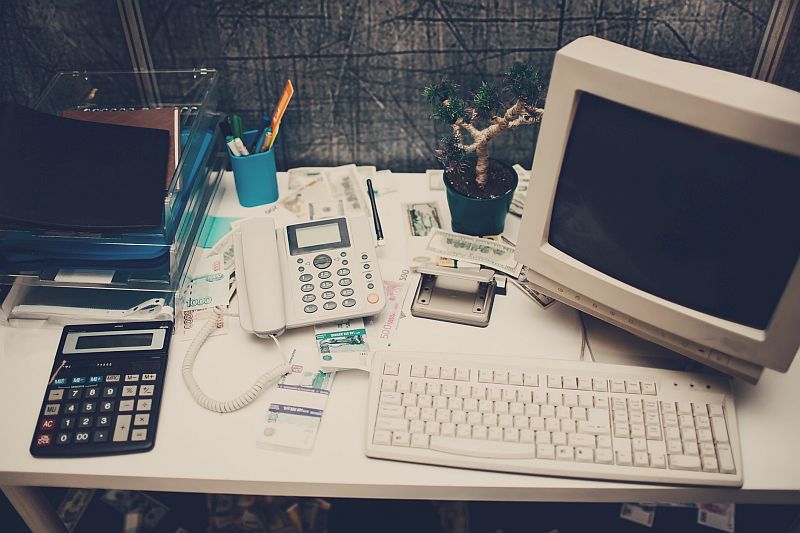
Un grand nombre des conseils jusqu’à présent ont consisté à tirer le meilleur parti de votre équipement existant, mais si vous utilisez du matériel ancien, vous ne pouvez pas vous attendre aux meilleures performances. Nous avons tendance à nous abonner à la mentalité « si ce n’est pas cassé, ne le réparez pas » avec les périphériques back-end, en particulier les équipements de réseau. Si vous avez acheté votre routeur il y a des années, vous utilisez probablement toujours la norme 802.11g. Il y a même encore des routeurs 802.11b / a dans la nature. Les trois normes sans fil plafonnent à des bandes passantes assez faibles. Ainsi, tous les ajustements que nous avons décrits ci-dessus ne vous mèneront pas loin, si l’on considère que le débit maximal pour 802.11g est de 54 Mbps. Comparez cela avec le 802.11n plus moderne à 300 Mbps et le dernier 802.11ac à 1 Gbps. Notre liste des meilleurs routeurs sans fil est un bon endroit pour commencer votre recherche.
Ce n’est pas seulement l’âge de votre routeur que vous devriez considérer. Si vous avez acheté un PC au cours des deux dernières années, vous avez probablement un adaptateur sans fil 802.11ac, ou au moins 802.11n, il devrait donc être compatible avec les routeurs plus récents. Mais si votre ordinateur portable ne dispose pas d’un adaptateur mis à jour intégré, vous pouvez obtenir un adaptateur sans fil USB. Dans certains cas, ils peuvent donner de meilleures performances que les intégrés, donc si votre routeur réseau est sur 802.11ac, mais que vous n’obtenez toujours pas le type de performances que vous attendez, cherchez un adaptateur. Ils ne sont pas si chers et en avoir un peut faire une énorme différence.
7. Remplacez votre antenne

Si votre routeur a une antenne intégrée, l’ajout d’une version externe serait une bonne idée, car cette dernière a tendance à envoyer un signal plus fort. De nombreux fabricants de routeurs vendent des antennes omnidirectionnelles, qui envoient un signal dans toutes les directions, ou des antennes directionnelles, qui envoient un signal dans une direction spécifique. La plupart des antennes intégrées ont tendance à être omnidirectionnelles, donc si vous en achetez une externe, elle devrait être marquée «high-gain» pour réellement faire la différence. Une antenne directionnelle a tendance à être une meilleure option, car il y a de fortes chances que vous ne rencontriez pas de points faibles dans votre réseau dans toutes les directions. Pointez votre antenne externe dans la direction de votre point faible et elle diffusera le signal en conséquence. Consultez le site Web du fabricant de votre routeur pour savoir comment les acheter.
8. Configurez un prolongateur de portée sans fil

C’est peut-être juste une question de taille de la pièce. Tous les routeurs ne peuvent diffuser de manière fiable que jusqu’à une certaine distance. Plus loin, et le signal devient faible. Si votre réseau sans fil couvre une vaste zone, vous avez besoin d’un amplificateur de portée sans fil, également appelé répéteur sans fil ou d’extension Wi-Fi, pour booster votre signal. C’est également une bonne idée s’il y a des murs épais ou d’autres structures physiques qui bloquent les signaux.
Le prolongateur de portée ressemble à un routeur, mais il fonctionne différemment. Pour commencer, il capte le signal Wi-Fi existant de votre routeur sans fil et le rediffuse simplement. En ce qui concerne votre routeur réseau, le prolongateur de portée n’est qu’un autre client avec une adresse IP, un peu comme votre ordinateur portable. Même s’il ne s’agit pas d’un routeur, vous devez toujours utiliser les mêmes règles pour déterminer où placer le répéteur. Il doit être suffisamment proche de votre routeur réseau principal pour capter un bon signal – 80% ou plus est une bonne règle de base – mais suffisamment proche des points faibles du réseau pour que le répéteur puisse réellement faire son travail.
Nous avons examiné un bon nombre d’extensions, et l’extension de portée Wi-Fi Netgear Nighthawk AC1900 (EX7000) est le choix de nos éditeurs. Il existe certains modèles que vous branchez directement sur une prise de courant, comme le prolongateur de portée Wi-Fi TP-Link AC1750 (RE450). Vous n’êtes pas obligé de choisir un répéteur de la même marque ou du même modèle que votre routeur existant, mais vous devez en choisir un capable de diffuser votre signal. Par exemple, n’achetez pas de prolongateur 802.11n si votre routeur est sur 802.11ac. Si vous êtes prêt à bricoler et que vous avez des routeurs qui traînent, vous pouvez également créer votre propre répéteur, mais c’est une autre histoire.
9. Ajoutez des points d’accès?

Pour une alternative aux extendeurs, considérez les points d’accès (AP). Ceux-ci peuvent devenir très coûteux, mais ils fonctionnent ensemble pour créer un réseau maillé, dans lequel chaque unité se transmet des signaux, créant un réseau sans fil solide et stable. Les points d’accès sont idéaux si vous couvrez un grand espace, comme plusieurs étages ou même un campus avec différents bâtiments. Le point d’accès Wi-Fi AC Bi-bande haute puissance 700 mW Amped Wireless (APA20) et le point d’accès sans fil géré dans le cloud Meraki MR16 de notre choix des éditeurs offrent des portails cloud faciles à utiliser pour vous aider à créer de grands réseaux sans fil, mais cela peut aller au-delà vos besoins ou votre budget si vous avez affaire à un réseau domestique.
10. Entrez dans les entrailles de votre routeur
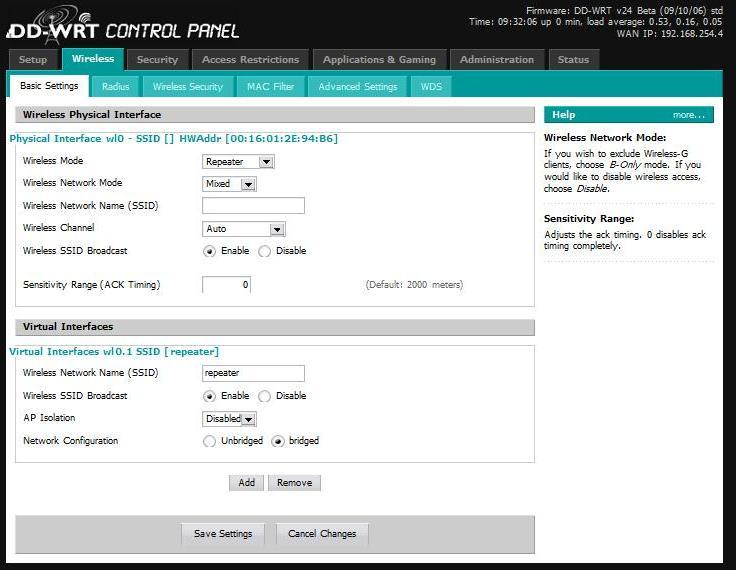
Les aventuriers devraient se pencher sur le système d’exploitation du routeur DD-WRT open-source. Belkin maintient une gamme de routeurs équipés de DD-WRT dans sa gamme Linksys, tout comme d’autres grands fabricants de routeurs, tels que Buffalo, Netgear, D-Link et TrendNET. Ou vous pouvez simplement télécharger DD-WRT et l’installer sur n’importe quel routeur que vous avez. DD-WRT peut augmenter les performances et vous donner accès à des fonctionnalités réseau plus avancées. Ce n’est pas un projet à entreprendre à la légère, car il n’est pas facile de supprimer DD-WRT de certains routeurs. Soyez prêt à transpirer et à travailler dur, mais les récompenses peuvent en valoir la peine.
La plupart des recommandations ici sont gratuites ou peu coûteuses et utilisent les fonctionnalités déjà intégrées à votre routeur. Découvrez toutes les fonctionnalités cachées dans l’interface administrateur du réseau sans fil et vous serez surpris de voir à quel point votre réseau peut être plus rapide et fiable.
Pour plus de conseils pour accélérer votre navigation, consultez les fonctionnalités du routeur que vous devriez utiliser, les astuces pour booster votre signal Wi-Fi et la procédure de configuration et de configuration de votre routeur. Vous rencontrez des problèmes pour obtenir ou maintenir un signal? Ensuite, 10 conseils pour dépanner votre connexion Internet valent la peine d’être lus.






